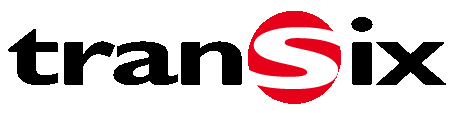Buffalo WXR-1900DHP
株式会社バッファローのWiFiルータ WXR-1900DHP で、transix IPv4接続オプションサービスを利用できることを確認しましたので、本ページに接続に必要な設定を例示します。
バッファロー製品の公式情報については、以下を参照ください。
設定例
ホームゲートウェイありで自動設定する場合
- ホームゲートウェイ(ひかり電話ルータ)のIPv4 PPPoEの接続を無効にします。
ホームゲートウェイの設定については、ホームゲートウェイの説明書を参照ください。
(IPv4 PPPoEの接続を維持する場合、後述の手動設定を行ってください) - 機器底面のモードスイッチを
AUTOおよびROUTERに設定します。 - ホームゲートウェイの
LANポートとWXR-1900DHPのINTERNETポートを接続し、WXR-1900DHPの電源を入れます。 インターネット@スタート機能により、自動的にIPv6とDS-Lite IPv4の設定が行われ、接続可能となります。
接続状況は、以下の手順で確認します。
- ブラウザでルータの設定画面を表示します。
初期状態の場合http://192.168.11.1/でアクセスできます。\ adminでログインし、詳細設定をクリックします。
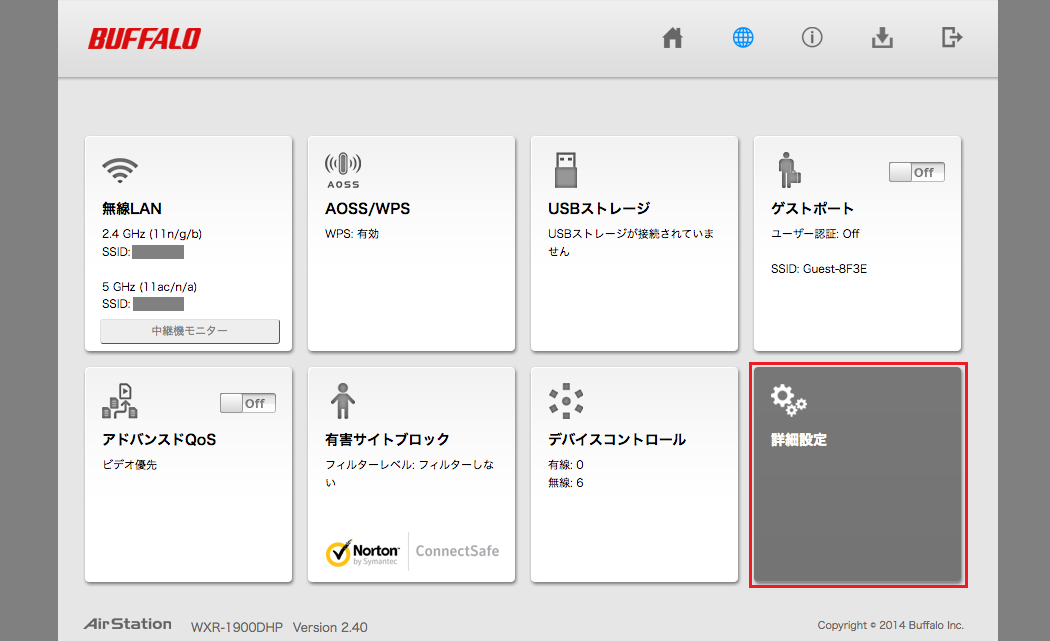
ステータス-システムをクリックします。
Internetの状態が通信中となっていることを確認します。IPv6接続状態が通信中となっていることを確認します。
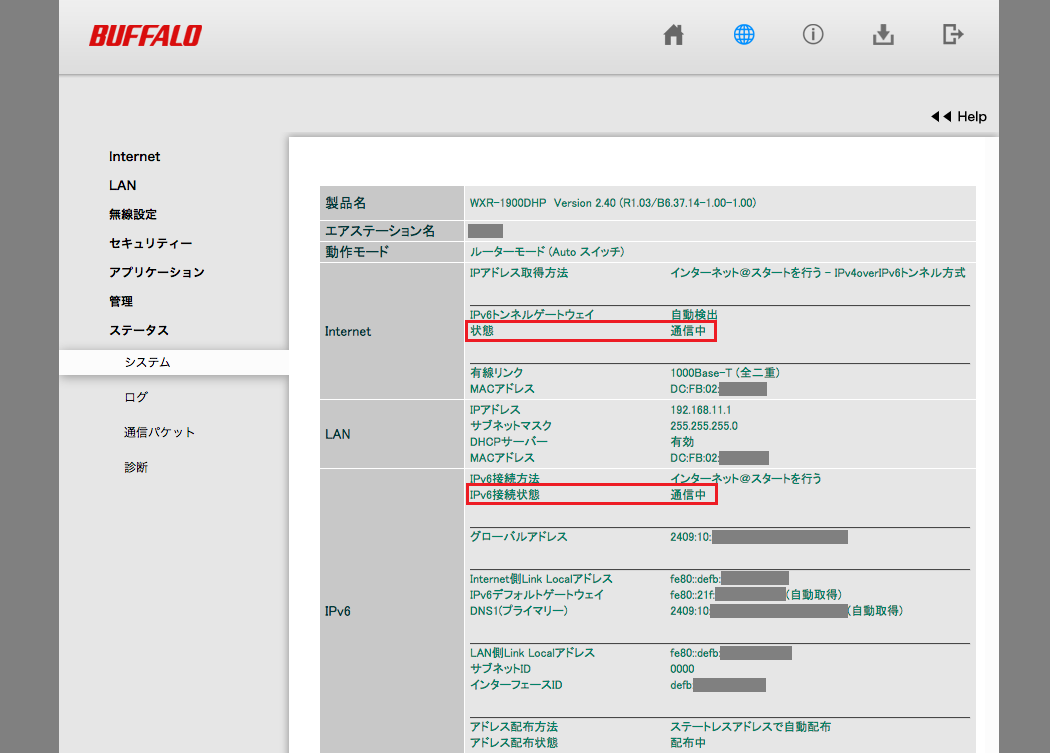
ホームゲートウェイありで手動設定する場合
- 機器底面のモードスイッチを
MANUALおよびROUTERに設定します。 - 接続後電源を投入し設定画面を表示します。
詳細設定画面のInternet-Internet設定で、IPアドレス取得方法をIPv4overIPv6を使用するに設定します。
ゲートアドレスにgw.transix.jpを入力し、設定ボタンを押します。
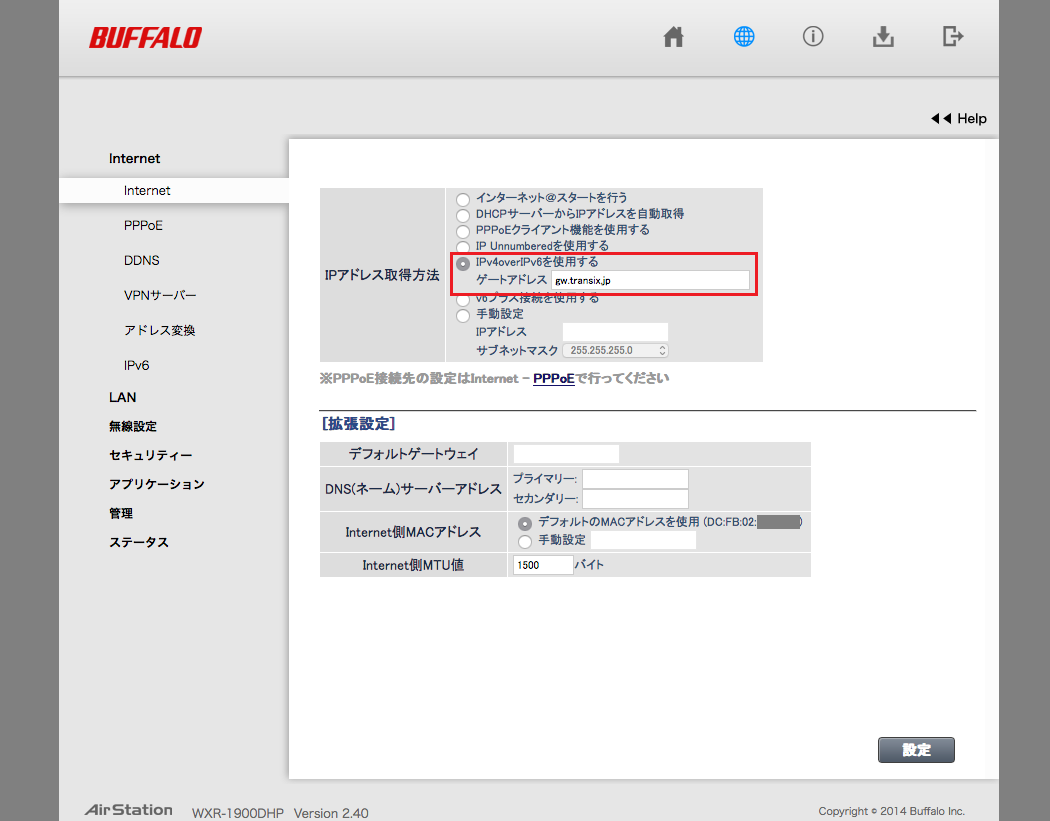
ステータス-システム画面で、Internetの状態が通信中となっていること、IPv6接続状態が通信中となっていることを確認します。
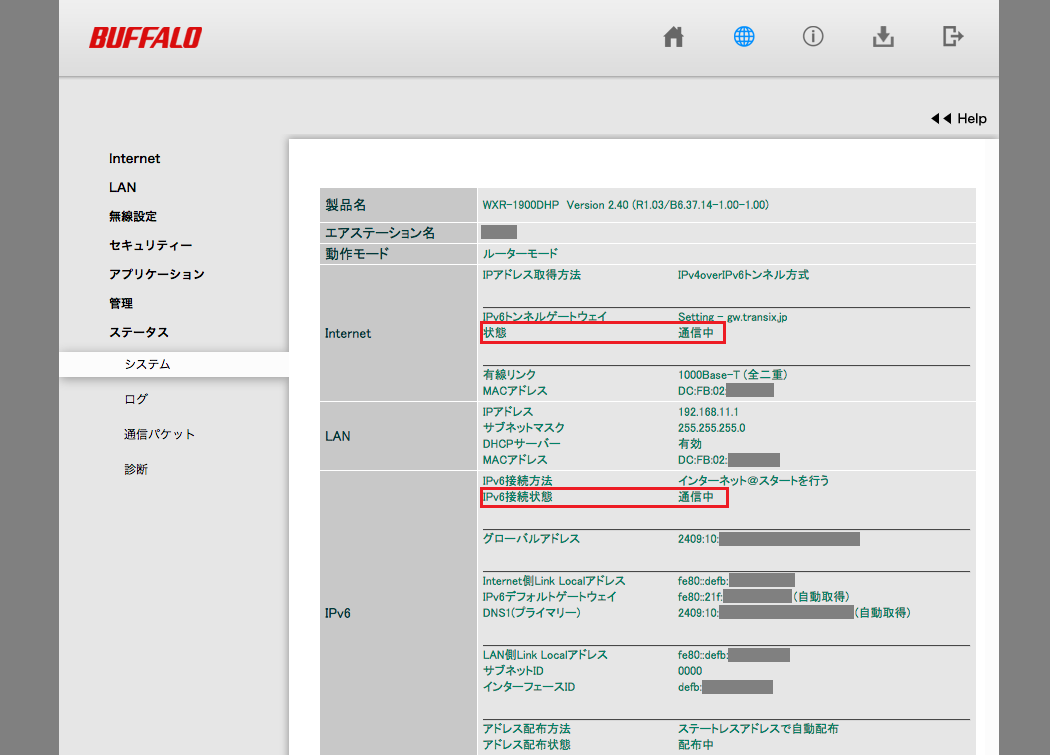
ホームゲートウェイなしの場合
- 機器底面のモードスイッチを
AUTOおよびROUTERに設定します。 - ONU(回線終端装置)またはVDSL装置のLAN(UNI)ポートとWXR-1900DHPの
INTERNETポートを接続し、WXR-1900DHPの電源を入れます。 インターネット@スタート機能により、自動的にDS-Lite IPv4の設定が行われ、接続可能となります。
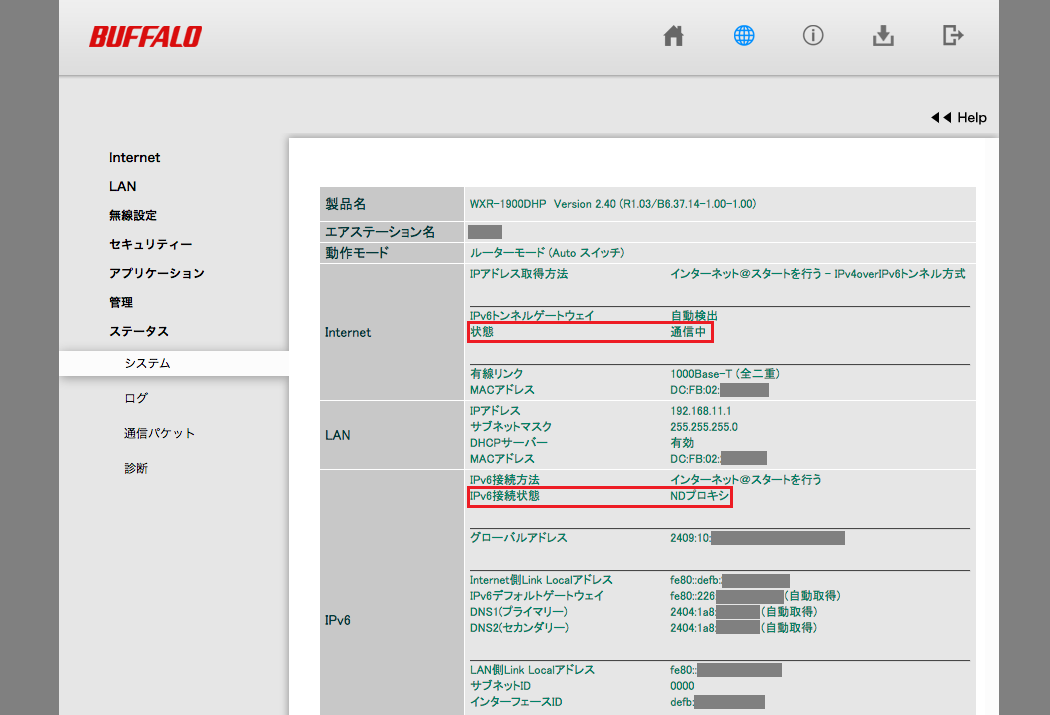
IPv4およびIPv6で接続できているかを確認するには、
などが便利です。